什么是Photoshop中的透视裁剪工具以及如何使用它?
2019-08-13 湖人总冠军
第1节:基础知识
需要做的第一件事就是从工具面板中抓取Perspective Crop Tool。您也可以反复按Shift + C激活它。
需要做的下一件事是创建一个指南。可以通过查看>新建指南或向下拖动顶部标尺来实现。如果未激活标尺,可以按Ctrl + R激活标尺。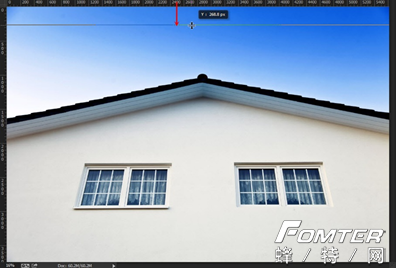
现在,在Perspective Crop Tool的帮助下,通过从左上角向右下方拖动鼠标来选择整个图像。
拖动它以使网格与窗口平行。另外,请确保我们与上图中创建的手柄和指南必须重合。
也为右侧做同样的事情。
第2节:高级设置
与所有其他Photoshop工具一样,Perspective Crop工具也带有自己的选项栏。以下是Perspective Crop Tool附带的选项栏的屏幕截图。
W和H:宽度和高度
这定义了图像的宽度。默认值是图像的尺寸。由于使用的图像宽度为5616像素,高度为3660像素,因此默认宽度为5615像素,高度为3660像素。
解析度:
此选项定义以英寸为单位的像素数。通常,像素数量越多,质量就越好。但要谨慎,更多分辨率意味着更大的尺寸。在大多数情况下,每英寸300像素或每英寸点数非常适合打印,每英寸72像素或每英寸点数非常适合互联网用途。
正面图片:
假设在Photoshop中打开了两个图像,并且想要裁剪两个具有相同宽高比的图像。您可以使用此功能帮助完成此操作。只需裁剪图像,然后单击此按钮。Photoshop会以相同的比例自动裁剪第二张图像。
明确:
Clear只会清除Width,Height和Resolution的值。
显示网格:
网格是因为此功能已打开。一旦我们关闭它,就不会显示任何网格。
免责声明:文章版权归原作者所有,如涉及作品内容、版权和其它问题,请跟我们联系!文章内容为作者个人观点,并不代表本网站赞同或支持其观点。
全部评论(0)


 直 播
直 播 问 答
问 答 知识库
知识库 人 脉
人 脉

